关闭健康检查
操作场景
如果您在添加监听器或者终端节点组时已经配置健康检查,可以根据业务需要关闭或者删除健康检查。
关闭或者删除健康检查后,终端节点将不再收到健康检查报文,此时监听器认为终端节点状态正常。当某个终端节点健康检查异常时,全球加速实例还是会将请求转发至该终端节点上,从而造成部分业务不可访问。
在此场景下,需要用户保证主机业务端口正常,否则建议您不要关闭或删除健康检查。
本章节指导用户关闭或者删除终端节点组的健康检查配置。
关闭健康检查
- 登录全球加速控制台。
- 在全球加速服务列表中,通过名称或ID查询需要关闭健康检查的全球加速实例。
- 单击全球加速实例名称,默认进入“详情页”。
- 选择“终端节点组”,进入相应页面。
- 在页面左侧终端节点组列表中,单击需要关闭健康检查的终端节点组名称。
- 在页面右侧的终端节点组基本信息中,单击“配置”。
- 根据界面提示,关闭健康检查开关。
- 单击“确定”。
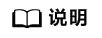
开启或者关闭健康检查,不会更改健康检查配置信息,用户可以根据业务需要重新开启。
删除健康检查
- 登录全球加速控制台。
- 在全球加速服务列表中,通过名称或ID查询需要删除健康检查的全球加速实例。
- 单击全球加速实例名称,默认进入“详情页”。
- 选择“终端节点组”,进入相应页面。
- 在页面左侧终端节点组列表中,单击需要删除健康检查的终端节点组名称。
- 在页面右侧的终端节点组基本信息中,单击“删除”。
- 单击“是”。
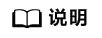
删除健康检查后,原有的配置信息将不再保留,用户可以根据业务需要重新配置健康检查。






